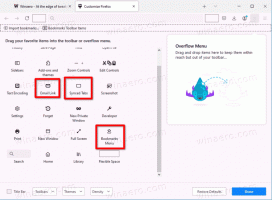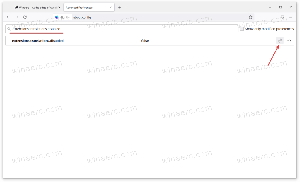Znajdź zainstalowaną wersję systemu Windows 10
Odkąd firma Microsoft zmieniła model wydawania w systemie Windows 10, użytkownicy chcą dowiedzieć się, którą wersję systemu Windows 10 zainstalowali na swoich komputerach. Jak być może już wiesz, Microsoft nie zamierza wydać głównych wersji systemu Windows, ale będą stale dostarczać aktualizacje. Oto, jak znaleźć zainstalowaną wersję systemu Windows 10 Edition.
Reklama
W chwili pisania tego tekstu system Windows 10 ma następujące wydania:
- Dom z systemem Windows 10
- Windows 10 Pro
- Windows 10 Enterprise
- Windows 10 Enterprise 2015 LTSB
- Windows 10 Edukacja
- Windows 10 Pro dla edukacji
- Windows 10 Mobile
- Windows 10 Mobile Enterprise
- Rdzeń systemu Windows 10 IoT
- Chmura Windows 10
Istnieje kilka sposobów na znalezienie wersji zainstalowanego systemu operacyjnego Windows 10. No to ruszamy.
Aby znaleźć zainstalowaną wersję systemu Windows 10, możesz użyć okna dialogowego Informacje o systemie Windows.
naciskać Wygrać
+ r klawisze razem na klawiaturze. Pojawi się okno dialogowe Uruchom. Wpisz następujące polecenie w polu Uruchom:zwycięzca
W oknie dialogowym Informacje o systemie Windows możesz zobaczyć swoją wersję systemu Windows 10. Zobacz zrzut ekranu poniżej.

Niektóre alternatywne metody są wymienione poniżej.
Wersję systemu Windows 10 można znaleźć w Ustawieniach.
otwarty Ustawienia i przejdź do System - Informacje. Po prawej stronie poszukaj linii Edition.

Edycję systemu Windows 10 można znaleźć w wierszu polecenia.
otwarty wiersz poleceń w systemie Windows 10 i wpisz lub wklej następujące polecenie
Informacja o systemie
Oprócz innych przydatnych informacji zawiera aktualną edycję systemu operacyjnego:

Możesz znaleźć swoją wersję systemu Windows 10 w Rejestrze.
- Otwórz Edytor rejestru (zobacz nasz szczegółowy samouczek dotyczący Edytora rejestru, jeśli nie znasz rejestru).
- Przejdź do następującego klucza rejestru:
HKEY_LOCAL_MACHINE\SOFTWARE\Microsoft\Windows NT\CurrentVersion
Wskazówka: patrz jak otworzyć żądany klucz rejestru jednym kliknięciem.
- W prawym okienku znajdziesz wszystko, co musisz wiedzieć o swojej wersji Windows 10:

Znajdź swoją edycję systemu Windows 10 we właściwościach systemu.
Edycję systemu Windows 10 można znaleźć w klasycznym aplecie Panelu sterowania „Właściwości systemu”.
- Otwórz Panel sterowania.
- Przejdź do następującego apletu:
Panel sterowania\System i zabezpieczenia\System

- Zobacz sekcję „Wersja systemu Windows” po prawej stronie. Zawiera wszystko, co musisz wiedzieć o wersji Windows 10.
Otóż to.